この記事では、GitHubに設定したSSH Keyを削除する方法をご紹介します。
コマンド実行にはWindows用のGitBashを利用していますが、MacやLinuxでも同様の手順で進めることが可能です。
GitHubに設定したSSH Keyの削除方法
- 『GitHub』にアクセスして自分のアカウントでログインします。右上のプロフィールアイコンをクリックします。
![]()
- ドロップダウンリストが表示されるので、「Settings」を選択します。
![]()
- Profileページが表示されます。左メニューから「SSH and GPG keys」を選択します。
![]()
- 「SSH and GPG keys」の設定ページに切り替わります。登録されているSSH keyの「Delete」ボタンをクリックします。
![]()
- 以下の確認ダイアログが開きます。「I understand, please delete this SSH key」をクリックします。
- 一度削除したキーを再び使用する場合は再度登録の操作を行う必要があるので、削除する際は慎重に行ってください。
![]()
- GitHubに登録したSSH keyの削除が完了しました。
![]()
確認のために「ssh -T git@github.com」のコマンドを実行しても、「Permission denied」と表示され、SSHによるアクセスが拒否されることがわかります。

known_hostsのキーを削除する方法
一度以上GitHubにSSH接続した場合、known_hosts(SSH接続したサーバの情報を保存するファイル)にフィンガープリントが保存されています。

こちらのGitHubの情報も以降は使用しないため削除します。
known_hostsから削除するには次のコマンドを実行してください。
$ ssh-keygen -R github.com【実行結果】
以上でknown_hostsからGitHubの情報を削除する手順は完了です。確認のためknown_hostsの中身を見ると削除されていることがわかります。

今回はssh-keygenのコマンドを用いて説明しましたが、vim等で直接known_hostsファイルを編集する方法で削除することもできます。
以上、SSH KeyをGitHubから削除する方法の解説でした。
この記事のテーマに戻る
GitHubの使い方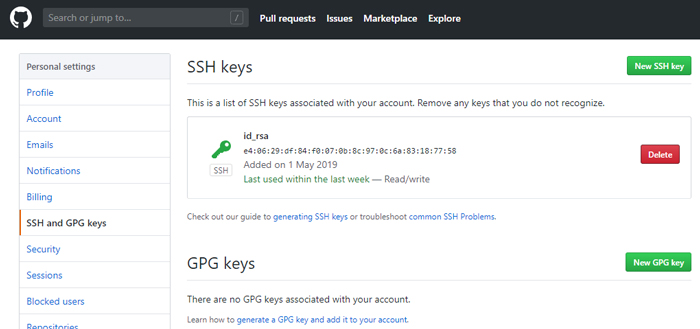
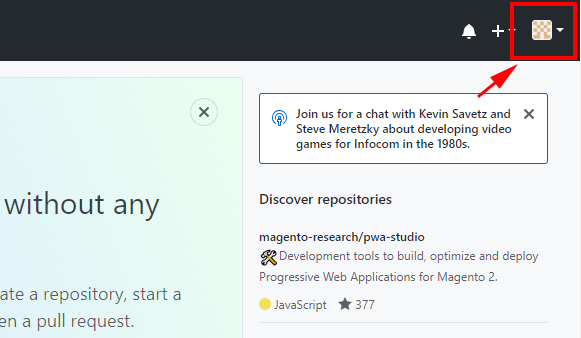
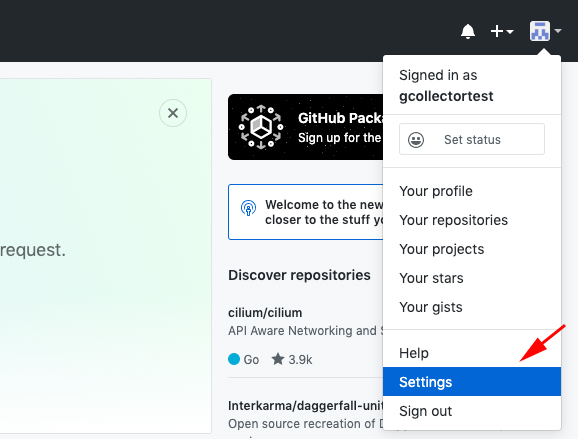
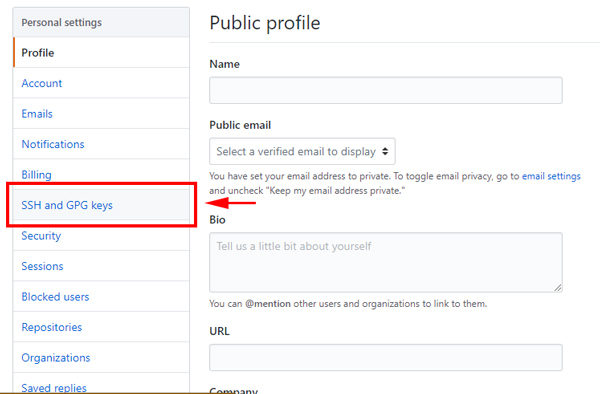
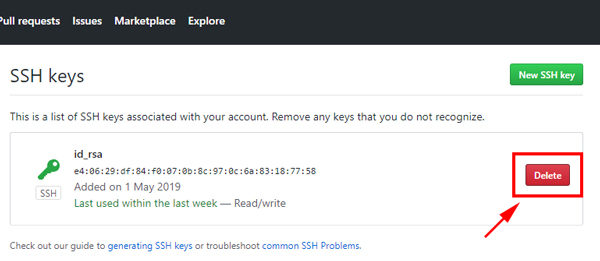
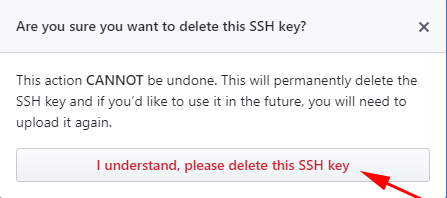
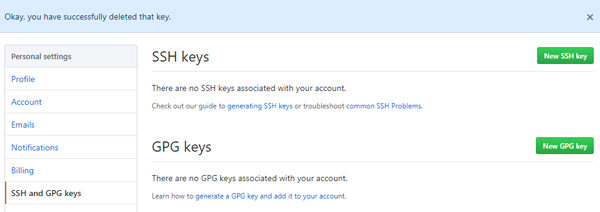
コメント